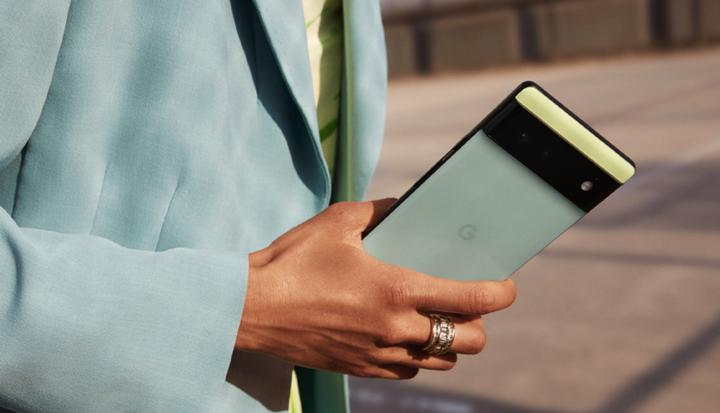Il lettore di impronte digitali Pixel 6 non funziona? Prova queste soluzioni.
Mentre le persone finalmente ottengono i loro ordini di Pixel 6 e Pixel 6 Pro, si spera non cancellati, stanno riscontrando un problema terrificante. Il lettore di impronte digitali non funziona! Chiaramente c’è un problema con il processo di produzione di Google, giusto? … Destra?
Abbiamo seguito questo problema dal lancio di Pixel 6 e alcuni scrittori di Review Geek lo hanno effettivamente affrontato di persona. Detto questo, i lettori di impronte digitali difettosi non sono da biasimare. Continua a leggere per tre soluzioni rapide ai problemi del lettore di impronte digitali Pixel 6.
Aggiornamento, 17/11/21: Google ha recentemente riconosciuto che i possessori di Pixel 6 hanno problemi con i loro sensori di impronte digitali. L’azienda sta ora spingendo un aggiornamento per "migliorare" le prestazioni del lettore di impronte digitali e ha pubblicato alcuni suggerimenti ufficiali per aiutarti a ottenere il massimo dal tuo Pixel.
Imposta di nuovo la tua impronta digitale
Questo è ciò che vede il tuo Pixel. Terrificante, non è vero? idea Ink Design/Shutterstock
Noi di Review Geek possiamo giocare con molti telefoni e, se c’è una cosa che sappiamo sui lettori di impronte digitali in-display, è che non sono sempre facili da configurare. A volte devi tornare alle tue impostazioni e ripetere il processo. Sembra sciocco, ma è vero.
Per ripetere il processo di configurazione dell’impronta digitale, apri le Impostazioni del tuo nuovo telefono e vai su Sicurezza. Dovresti vedere un’opzione intitolata "Pixel Imprint", che è il nome più confuso che Google potrebbe dare al suo lettore di impronte digitali, ma qualunque cosa.
Ora che ti trovi nelle impostazioni "Pixel Imprint" dal nome scadente, elimina l’impronta digitale e configurala di nuovo. Suggerisco di registrare lo stesso dito due o tre volte per migliorare velocità e precisione: tieni presente che puoi registrare solo cinque impronte digitali sul tuo Pixel 6 o Pixel 6 Pro alla volta.
Idrata le dita tristi e screpolate
Questa persona si è fatta una manicure solo per il suo Pixel 6! FotoDuetti/Shutterstock
Dovresti davvero iniziare a usare la crema idratante. Come, solo in generale parlando. Non solo mantiene la pelle sana e forte, ma migliora le prestazioni dei lettori di impronte digitali in-display. Sai, come quello del tuo Pixel 6.
I lettori di impronte digitali in-display ottici sono fondamentalmente solo fotocamere. Illuminano una parte dello schermo per dare una buona occhiata alla tua impronta digitale, che possono quindi confrontare con qualsiasi impronta digitale sia in archivio. Se c’è una corrispondenza, il telefono si sblocca.
Ma se le tue dita sono secche o screpolate (come potrebbero essere in questo periodo dell’anno), le tue impronte digitali potrebbero non essere molto fotogeniche. Peggio ancora, potrebbero non assomigliare alle impronte digitali che hai registrato con il tuo Pixel 6!
Quindi ingrassati per il tuo Pixel 6! Potresti voler registrare nuovamente l’impronta digitale dopo aver eseguito questo passaggio per aumentare ulteriormente la precisione del lettore di impronte digitali.
Strappa quella protezione per lo schermo
Telefono sbagliato stessa idea. Raskolnikov/Shutterstock
Alcune protezioni per lo schermo non sono adatte per lettori di impronte digitali sotto il display. Quindi, se hai ricevuto una protezione per lo schermo gratuita dal tuo operatore o ne hai ordinato uno con il tuo Pixel 6, prova a strappare quella ventosa. Il tuo sensore di impronte digitali potrebbe magicamente iniziare a funzionare.
Giusto per essere chiari, le protezioni per lo schermo non dovrebbero rovinare i sensori di impronte digitali. Ma da quello che abbiamo visto, le protezioni per lo schermo economiche sono alla radice di alcuni problemi dei possessori di Pixel 6. Google suggerisce di utilizzare una protezione per lo schermo certificata per aggirare questo problema.
Se la rimozione della protezione dello schermo risolve lo scanner di impronte digitali Pixel 6, vai avanti e registra nuovamente le dita. Ciò dovrebbe aumentare la precisione e ridurre i falsi negativi.
Tutte queste soluzioni ti hanno deluso? Ti suggerisco di contattare l’ assistenza di Google o il tuo operatore per un aiuto. Potresti avere un sensore di impronte digitali difettoso, anche se un problema del genere è piuttosto raro.